Índice de la entrada
¿Qué te parece cambiar de clases pasivas a interactivas mediante una pizarra digital online?
Como profe siempre buscamos alternativas para mejorar los procesos educativos y esos años en que los estudiantes eran ente pasivos, ha pasado a un segundo plano y hoy día encontramos herramientas que ofrecen la posibilidad para que los estudiantes interactúen de forma constante en clase y se conviertan en los protagonistas del proceso de aprendizaje como es el caso de la herramienta Canva que ha integrado una funcionalidad, la pizarra online o pizarra digital.
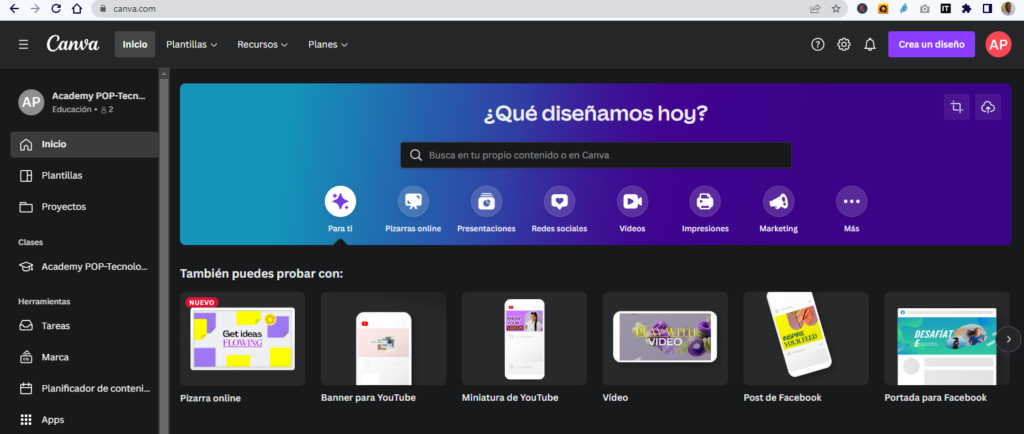
Tal como lo ha escuchado, Canva ha integrado pizarra online, una forma de impartir clases de forma virtual y donde los estudiantes pueden participar de manera colaborativa para desarrollar el proceso de enseñanza aprendizaje.
Seguro que ya sabes que es Canva, sino Canva es una herramienta en línea, donde se pueden crear cualquier diseño gráfico solo arrastrando elementos y las plantillas prediseñadas. Es una herramienta diseñada para los que no son diseñadores, sin embargo, hoy día es usada por diseñadores expertos.
La conocida aplicación Canva lanza su nueva función «Pizarra online» o » Whiteboards» para hacer que las ideas fluyan con más interacción y productividad. Canva ha diseñado y lanzado una nueva función visual, versátil y sencilla con la que crear una clases de forma digital haciendo uso de un pizarrón, permite impartir docencia de forma creativa, dinámica y trabajar en equipo.
El nuevo Canva Pizarra permite que nuestro creativo use diseñadores de manera automática para generar y corregir los dibujos en el momento en que se producen. Incluye además una cantidad inmensa de plantillas y formas para hacerlo más rápido y versátil.
Empezar a usar la nueva novedad en Canva es fácil, puesto que al ingresar a Canva con nuestra cuenta de usuario, en la página de inicio, aparecerá pizarra online, que también la encontraremos en el botón de CREAR NUEVO DISEÑO.
Cómo usar la pizarra online de Canva paso a paso:
Paso 1 para usar Pizarra online de Canva.
El primero paso es pulsar en pizarras online en la página de inicio de Canva.
Esto abrirá varios tipos de plantillas, entre ellas:
- Pizarra online básica.
- Pizarra online de lluvia de ideas.
- Pizarra online de diagrama de flujo.
- Pizarra online de equipo.
- Pizarra online de Planificación.
Pizarra online básica:
La pizarra online básica ofrece un total de 145 plantillas para utilizar en nuestra pizarra online, lo que permite abordar muchos temas con las plantillas propuestas. Algo muy interesante es que podemos insertar muchas una plantilla o muchas plantillas en una sola pizarra.
Al abrir un lienzo en blanco, podemos visualizar en la parte inferior un cronometro para poder asignar tiempo al desarrollo de la actividad.
De igual forma, podemos hacer uso de la parte de elementos en Canva para desarrollar el tema en la pizarra sin hacer uso de plantillas.
Pizarra online de lluvia de ideas:
La segunda categoría es pizarra online de lluvia de ideas y permite convertir la pizarra en Canva en un espacio para que los estudiantes o participantes puedan interactuar, comentar, opinar, dar su idea sobre algún tema especifico que este tratando en maestro en clase.
Plantillas de lluvia de ideas en Canva:
Pizarra online de diagrama de flujo:
La categoría que sigue es la de diagrama flujo y estas permitirán convertir el espacio para desarrollar temas relacionados con procedimientos, esquemas, pasos a realizar, entre otros.
Plantilla diagrama de flujo en CANVA:
Pizarra online de equipo:
La siguiente pizarra es la de equipo y tal como lo dice su nombre permite la colaboración o el trabajo en equipo, haciendo uso de la pizarra online. Aquí se ofrecen plantilla para trabajar de forma colaborativa, sin embargo, en las demás categorías podemos trabajar en equipo.
Más adelante veremos como compartir la pizarra online con los estudiantes o participantes.
Pizarra online de Planificación:
La última pizarra es la de planificación y ya debes saber para que se puede utilizar, estas plantillas están enfocadas en trabajar con la planificación, mapas conceptuales y mucho más.
Editar plantilla en la pizarra online Canva
- El primer paso es seleccionar una plantilla.
- Paso 2 editar cada elemento hasta lograr lo deseado.
- Compartir actividad en la plataforma que considere, que puede ser Classroom, team o directamente desde Canva.
Compartir link de la pizarra online en Canva
Compartir el link de la pizarra online en Canva es fácil, solo debemos seccionar la plataforma en la cual queremos compartir, por ejemplo Classroom, team o asignar como tarea.
En el caso de asignar como tarea debemos tener en cuenta como queremos compartirla, que puede ser un diseño nuevo para cada estudiante, es decir que cada estudiante recibirá una copia nueva del diseño, sobre la cual podrá trabajar.
Otra opción es solamente instrucciones, aquí los estudiantes recibirán el diseño pero no podrán editarlo.
Por último, está trabajar en este diseño, aquí los estudiantes podrán trabajar de forma colaborativa en un mismo diseño.
Un vídeo vale más que 2 mil palabras: